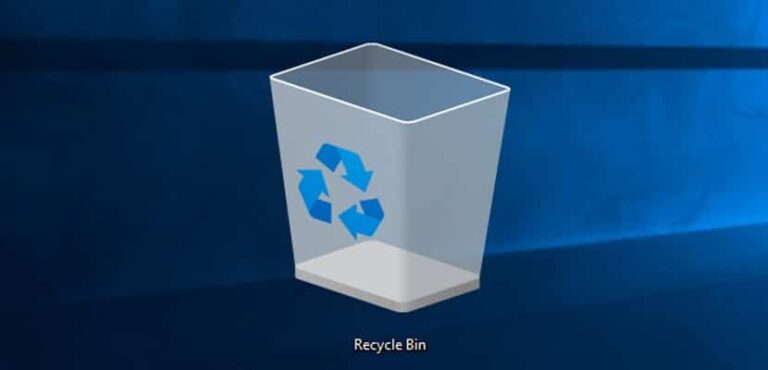Как управлять уведомлениями и удалять их из Google Chrome

Когда вы просматриваете страницы с помощью Google Chrome, возможно, вы иногда встретите всевозможные уведомления. Это уведомления, которые находятся в браузере. Эти уведомления созданы для того, чтобы пользователи могли знать, что публикует веб-сайт. Хотя идея, стоящая за ними, может быть интересной, реальность иная. Потому что во многих случаях они действительно раздражают.
По этой причине многие люди, использующие Google Chrome в качестве браузера, стремятся положить конец этим надоедливым уведомлениям. Плюсом является то, что у нас всегда есть возможность управлять всем, что с ними связано По-простому. Это можно сделать из самого браузера.
Нормально то, что они пользователи, которые принимают уведомления с веб-страницы. Часто при входе на веб-сайт появляется сообщение с вопросом, хотим ли мы их получить. Возможно, найдутся люди, выбравшие этот вариант. А может быть, на него случайно нажали. В любом случае у вас есть возможность удалить эти уведомления или управлять ими в Google Chrome.

Так как в самом браузере этому посвящен раздел. Чтобы пользователям было легко всегда контролировать это. Поэтому, если в какой-то момент вам покажется, что уведомлений слишком много и ты хочешь удалитьвам останется только это сделать. Как этим можно управлять? Ниже мы покажем вам все шаги, которые необходимо выполнить.
Удалить уведомления в Google Chrome
На нашем компьютере с Windows мы должны открыть Google Chrome. Когда мы уже находимся внутри браузера, нам нужно нажать на три вертикальные точки, которые появляются в правой верхней части экрана. Когда вы это сделаете, на экране появится контекстное меню браузера. Там у нас есть несколько вариантов. Один из них — конфигурация. это то, на что нам нужно нажать на этот раз.
В конфигурации вам нужно спуститься пока не дойдете до расширенных настроек. Это раздел, который обычно кажется несколько скрытым, но в котором нам доступен ряд функций, с помощью которых мы можем выполнить ряд настроек в браузере. Помимо возможности управлять этими уведомлениями. В расширенной конфигурации вам придется спускаться вниз, пока не дойдете до раздела «Конфиденциальность и безопасность».

Именно в этом разделе мы найдем опцию под названием «Конфигурация контента». Тогда у нас есть ряд вариантов, один из которых называется «Уведомления». Именно в этом разделе вы можете управлять уведомлениями Google Chrome. Поэтому мы входим в него. Здесь мы можем увидеть, на каких сайтах в браузере активированы уведомления. Обычно существует два списка: один с теми, которые вам разрешены, а другой с теми, которые заблокированы.
Рядом с названием каждой веб-страницы в списке мы видим три вертикальные точки. Нажав на них, мы получаем несколько вариантов. Первый из этих вариантов — заблокировать. Поэтому, если мы хотим заблокировать уведомления с определенной веб-страницы, нам просто нужно нажать на эту опцию. Это означает, что Google Chrome больше не будет показывать нам уведомления с указанного веб-сайта. Мы можем сделать это со всеми необходимыми веб-сайтами из этого списка.
Итак, когда вы просматриваете страницы с помощью Google Chrome, вы будете иметь гораздо меньше уведомлений которые раздражают вас при использовании браузера. Контролировать этот аспект действительно легко. Это важно во многих случаях, потому что есть пользователи, которых эти уведомления действительно раздражают. Особенно, если они были приняты случайно или не зная, что они собой представляют на самом деле. Таким образом, вам больше не придется мириться с ними в браузере.